Tworzenie podmiotów prawnych
W tym artykule opisano sposób tworzenia podmiotów prawnych w Microsoft Dynamics 365 Commerce, które należy utworzyć i skonfigurować przed utworzeniem kanałów.
Podmiot lub osoba prawna to organizacja, która ma zarejestrowaną lub uchwaloną strukturę prawną. Podmioty prawne mogą zawierać zgodne z prawem umowy. Wymaga się od nich przygotowywania zestawień na temat ich wydajności.
Firma jest typem podmiotu prawnego. Obecnie firmy to jedyny rodzaj podmiotu prawnego, który można tworzyć. Każdy podmiot prawny jest skojarzony z identyfikatorem firmy. To skojarzenie istnieje, ponieważ niektóre obszary funkcjonalne w programie wykorzystują identyfikator lub DataAreaId firmy w swoich modelach danych. W tych obszarach funkcjonalnych firmy są używane jako granica zabezpieczeń danych. Użytkownicy mogą uzyskiwać dostęp do danych tylko dla firmy, do której są aktualnie zalogowani.
Podczas tworzenia kanału należy określić, do którego podmiotu prawnego należy dany kanał.
Tworzenie nowego podmiotu prawnego
Aby utworzyć nowy podmiot prawny w Dynamics 365 Commerce, należy wykonać następujące kroki.
W okienku nawigacji przejdź do Moduły > Ustawienia centrali > Osoby prawne.
W okienku akcji wybierz opcję Nowy. Po prawej stronie pojawi się okienko Nowa osoba prawna.
Wprowadź wartość w polu Nazwa.
Wprowadź wartość w polu Firma.
Wprowadź lub wybierz wartość w polu Kraj/region.
Wybierz OK.
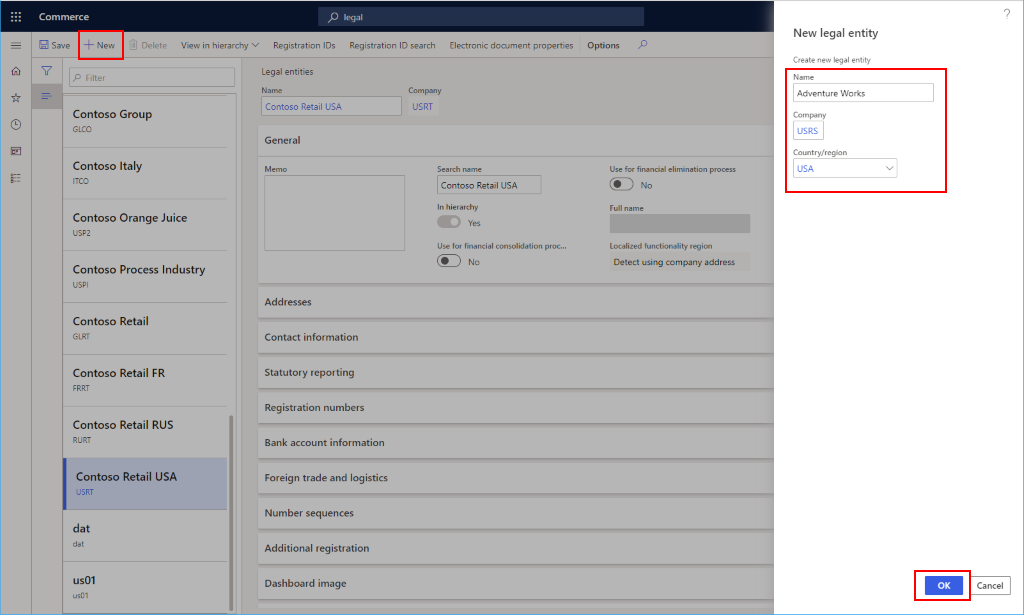
W sekcji Ogólne udostępniane są następujące ogólne informacje o podmiocie prawnym:
- Wprowadź alias, jeśli jest wymagany. Alias to alternatywna nazwą, która może być używana do wyszukiwania danego podmiotu prawnego.
- Zaznacz, czy ten podmiot prawny jest używany jako konsolidowana firma.
- Zaznacz, czy ten podmiot prawny jest używany jako firma z wpisami eliminacji.
- Wybierz język domyślny dla podmiotu prawnego.
- Wybierz strefę czasową dla podmiotu prawnego.
W sekcji Adresy wybierz Edytuj, żeby wprowadzić takie informacje adresowe, jak nazwa ulicy i numer budynku, kod pocztowy oraz miasto.
W sekcji Informacje kontaktowe wprowadź informacje dotyczące metod komunikacji, takie jak adresy e-mail, adresy URL i numery telefonów.
W sekcji Raportowanie ustawowe wprowadź numery rejestrowe używane do raportowania statutowego.
W sekcji Numery rejestracji wprowadź wszelkie informacje wymagane przez podmiot prawny.
W sekcji Informacje o koncie bankowym wprowadź numery kont bankowych i kody banku rachunków używanych przez podmiot prawny.
W sekcji Handel zagraniczny i logistyka wprowadź informacje wysyłkowe dla podmiotu prawnego.
W sekcji Sekwencje identyfikatorów można wyświetlić sekwencje numeracji skojarzone z podmiotem legalnym. Ta opcja będzie pusta na początku.
W sekcji Obraz na pulpit nawigacyjny można wyświetlić i zmienić obraz logo i pulpitu nawigacyjnego skojarzonego z podmiotem prawnym.
W sekcji Rejestracja podatkowa wprowadź numery rejestrowe używane w zeznaniach dla urzędów skarbowych.
W sekcji Podatek 1099 wprowadź dane formularza 1099 dla podmiotu prawnego.
W sekcji Informacja podatkowe wprowadź informacje podatkowe dla podmiotu prawnego.
Wybierz Zapisz.
Poniższy obraz przedstawia przykład szczegółów podmiotu prawnego.
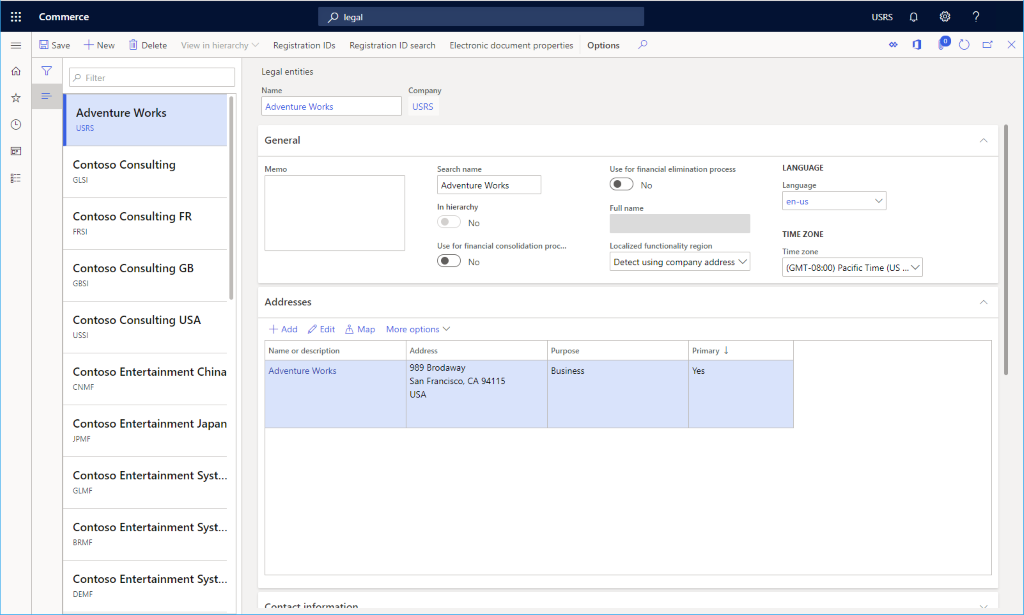
Dodatkowe zasoby
Omówienie organizacji i hierarchii organizacyjnych
Opinia
Dostępne już wkrótce: W 2024 r. będziemy stopniowo wycofywać zgłoszenia z serwisu GitHub jako mechanizm przesyłania opinii na temat zawartości i zastępować go nowym systemem opinii. Aby uzyskać więcej informacji, sprawdź: https://aka.ms/ContentUserFeedback.
Prześlij i wyświetl opinię dla